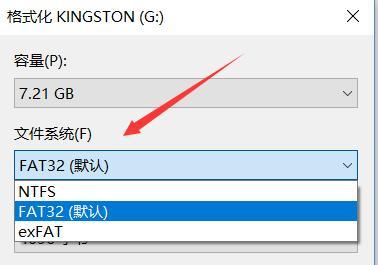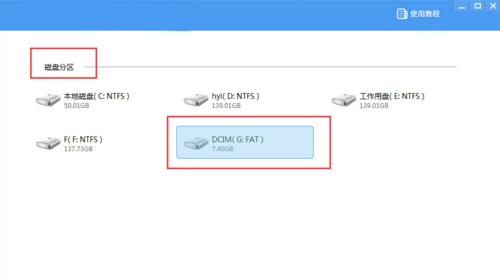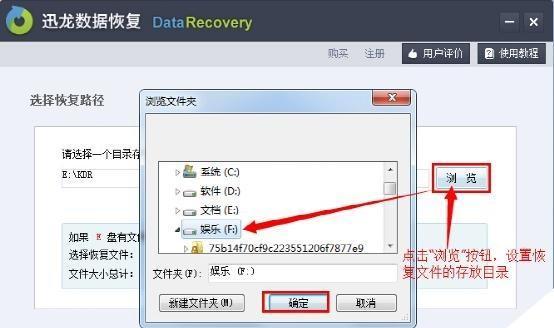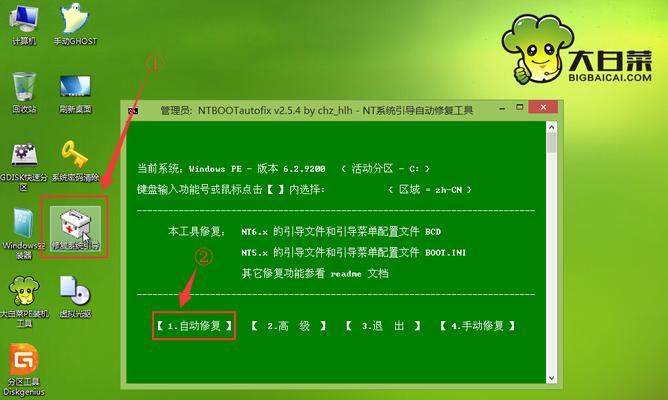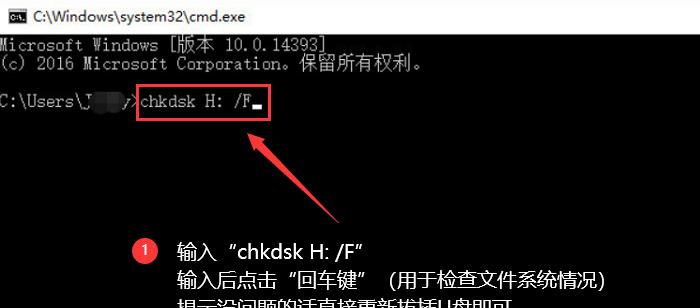随着科技的发展,U盘已成为我们日常生活中常用的存储设备之一。然而,有时候我们可能会遇到U盘被写保护的问题,这意味着我们无法向U盘写入新的数据或删除已有的文件。面对这个问题,本文将介绍一些解决方法,帮助读者解决U盘写保护的困扰。

检查物理开关或按钮
如果您的U盘配有物理开关或按钮,请确保其没有被错误地设置为写保护模式。检查一下开关或按钮的位置是否正确,将其调整为可读写的状态。
尝试重新插拔U盘
有时候,重新插拔U盘可能会解决写保护问题。将U盘从电脑中拔出,等待几秒钟后再重新插入。在此过程中,请确保您的电脑已完全关闭或注销。
使用其他USB接口
可能是当前使用的USB接口出现了问题,尝试更换至其他可用的USB接口。有时候这样简单的更换就能解决写保护问题。
使用命令提示符(CMD)解决
打开命令提示符(CMD),输入"diskpart"并按下回车键。然后输入"listdisk"来显示所有磁盘驱动器。找到U盘所在的磁盘编号,输入"selectdiskX"(X为U盘所在的磁盘编号)。接下来输入"attributesdiskclearreadonly"以清除U盘的只读属性。
使用注册表编辑器解决
按下Win+R键,在运行框中输入"regedit"并按下回车键,打开注册表编辑器。导航至HKEY_LOCAL_MACHINE->SYSTEM->CurrentControlSet->Control->StorageDevicePolicies路径,找到WriteProtect键,将其值设置为0以禁用写保护。

使用安全模式解决
重启电脑,在启动过程中按下F8键进入安全模式。在安全模式下尝试访问U盘并更改其属性或删除文件。然后重新启动电脑进入正常模式,查看是否解决了写保护问题。
使用第三方工具解决
有一些第三方工具可以帮助您解决U盘写保护问题。"HPUSBDiskStorageFormatTool"和"EaseUSPartitionMaster"等软件都具有解决写保护问题的功能。
检查病毒或恶意软件
有些病毒或恶意软件可能会导致U盘被写保护。使用杀毒软件对U盘进行全面扫描,清除任何病毒或恶意软件。
尝试格式化U盘
如果其他方法都无法解决写保护问题,您可以尝试格式化U盘。请注意,这将会删除U盘上的所有数据,请确保已备份重要文件。
更新驱动程序
有时候,旧的或损坏的驱动程序可能导致U盘被写保护。打开设备管理器,找到U盘所在的驱动器,并尝试更新驱动程序。
联系制造商或专业人士
如果所有方法都无效,建议您联系U盘的制造商或专业人士,寻求他们的帮助和建议。
备份数据并更换U盘
如果您尝试了所有方法仍然无法解决写保护问题,最后的选择是备份U盘上的数据,并考虑更换一块新的U盘。
持续关注最新解决方法
随着技术的发展,新的解决方法可能会出现。保持关注技术论坛或专业网站,以获取最新的U盘写保护问题解决方法。
提高使用和保养习惯
预防胜于治疗。请在使用U盘时遵循正确的使用和保养习惯,避免将U盘连接到不安全的设备或下载来历不明的文件。
U盘被写保护是一个常见的问题,但幸运的是,有许多解决方法可供尝试。本文介绍了一些常见的解决方法,包括检查物理开关、重新插拔、使用命令提示符、注册表编辑器、安全模式等。如果所有方法都无效,建议联系制造商或专业人士寻求帮助。重要的是保持积极乐观的态度,并持续关注最新的解决方法,以解决U盘写保护问题。
快速解决U盘无法写入数据的困扰
在使用U盘的过程中,有时我们会遇到U盘被写保护的问题,即无法向U盘中写入新的数据。这给我们的工作和学习带来了不便。本文将针对这一问题提供一些解决方法,帮助您快速解决U盘被写保护的困扰。
1.检查物理写保护开关:有些U盘上配有物理写保护开关,该开关可能被意外打开,导致U盘无法写入数据。

-检查U盘外壳上是否有写保护开关,如果有,请将其关闭,然后重新插入电脑。
2.使用命令行工具去除写保护:通过命令行工具Diskpart可以尝试去除U盘的写保护。
-按下Win+R组合键打开运行窗口,输入"cmd"并按下回车键打开命令提示符。在命令提示符中输入"diskpart"并按下回车键,然后输入"listdisk"查看可用磁盘列表,找到对应的U盘,输入"selectdiskX"(X为U盘编号),然后输入"attributesdiskclearreadonly"去除写保护。
3.修改注册表项:通过修改注册表中的一些数值,可以尝试解决U盘被写保护的问题。
-按下Win+R组合键打开运行窗口,输入"regedit"并按下回车键打开注册表编辑器。依次展开"HKEY_LOCAL_MACHINE\SYSTEM\CurrentControlSet\Control\StorageDevicePolicies"路径,在右侧窗口找到"WriteProtect"数值,将其修改为0。
4.使用病毒查杀软件进行扫描:有时U盘被病毒感染也会导致写保护问题,使用病毒查杀软件可以进行全面扫描。
-下载并安装一个可信赖的病毒查杀软件,将U盘连接至电脑并运行软件进行全盘扫描,清除可能的病毒。
5.尝试格式化U盘:如果上述方法无效,可以尝试对U盘进行格式化来解决写保护问题。
-右键点击U盘,在弹出的菜单中选择“格式化”,在格式化选项中选择完整格式化,并勾选“快速格式化”选项,然后点击“开始”按钮进行格式化。
6.检查U盘的可用空间:有时U盘的可用空间已满也会导致无法写入数据。
-打开“我的电脑”,右键点击U盘,选择“属性”,查看可用空间是否充足,如果已满,删除一些不必要的文件以释放空间。
7.更新U盘驱动程序:老旧的U盘驱动程序可能会导致写保护问题,更新驱动程序可以尝试解决该问题。
-在设备管理器中找到U盘驱动程序,右键点击选择“更新驱动程序”,然后选择“自动搜索更新的驱动程序软件”。
8.在安全模式下尝试写入数据:有时在安全模式下操作可以绕过写保护限制。
-重启电脑并按下F8键进入安全模式,然后将U盘插入电脑,尝试写入数据。
9.使用第三方工具解除写保护:有一些专门的第三方工具可以用于解除U盘的写保护。
-通过搜索引擎查找相关的第三方工具,下载并安装合适的工具,按照其操作指引进行解除写保护。
10.检查U盘是否损坏:U盘损坏也可能导致写保护问题,使用其他电脑或设备进行检查。
-将U盘插入其他电脑或设备中,看是否也出现写保护问题。如果是,可能是U盘本身损坏,需要更换。
11.清除U盘的只读属性:一些文件可能被设置了只读属性,导致无法写入新的数据。
-右键点击U盘中的文件,选择“属性”,在“属性”窗口中取消勾选“只读”选项。
12.更新操作系统和驱动程序:更新操作系统和相关驱动程序可以修复一些兼容性问题,可能有助于解决写保护问题。
-打开系统设置,点击“更新和安全”,选择“Windows更新”,更新系统及相关驱动程序。
13.检查电脑是否受到病毒感染:电脑感染病毒也可能导致U盘无法写入数据。
-运行病毒查杀软件对电脑进行全盘扫描,清除病毒后重新连接U盘尝试写入数据。
14.咨询专业人员:如果尝试了上述方法仍未解决问题,建议咨询专业人员,寻求更高级的解决方案。
-联系计算机维修专业人员,描述问题并请他们提供专业的解决方案。
15.购买新的U盘:如果经过多次尝试仍无法解决写保护问题,可能是U盘本身存在硬件故障,建议购买一支新的U盘。
-选择一个可靠的品牌,根据自己的需求购买一个新的U盘。
当U盘被写保护时,我们可以尝试多种方法来解决这一问题。通过检查物理写保护开关、使用命令行工具、修改注册表项、扫描病毒、格式化U盘等方法,我们可以很大程度上解决这一问题。如果以上方法无效,建议咨询专业人员或者考虑购买新的U盘。希望本文对您解决U盘被写保护问题有所帮助。